WPS如何去广告?
打开WPS后,点击右上角头像进入“会员中心”或“设置”,关闭“热点推荐”“启动页广告”等选项;如需彻底去广告,可升级为WPS会员,广告会自动屏蔽,大部分弹窗和推送也会被取消。

关闭WPS启动页广告
设置中关闭启动推荐内容
进入WPS设置页面: 打开WPS任意组件(如WPS文字、WPS表格),点击左上角“文件”菜单,在弹出的菜单中选择“选项”,进入WPS的详细设置界面,这里可以进行多项广告与功能配置的调整。
关闭启动推荐选项: 在“常规与保存”页面中,找到“启动时显示推荐内容”或“启动页展示WPS精选”等类似的选项,将这些复选框全部取消勾选。此操作将关闭WPS启动时加载的网络推荐内容和广告模块。
保存设置并重启软件: 修改完成后,点击“确定”保存设置,然后关闭WPS所有窗口,重新打开WPS程序以验证设置是否生效。如果启动页依然显示广告,可返回设置页面再次检查并确认关闭成功。
关闭首页右侧广告信息流
进入WPS首页管理面板: 启动WPS后在默认首页界面,点击页面右上角的“自定义”图标或“设置”按钮(通常是齿轮图标),进入首页布局与模块的配置界面,准备关闭右侧广告相关内容。
关闭“精品推荐”等内容模块: 在首页设置中找到如“精品推荐”、“广告推送”、“功能推荐”等栏目,将其前的复选框取消勾选或点击“隐藏”按钮,系统将停止显示这些模块,右侧广告信息流也随之消失。
切换为空白或本地文档首页: 如果上述设置后仍有广告内容存在,可在首页视图设置中将首页类型更改为“本地文档”或“空白文档”,避免WPS联网加载内容推荐页面,从而彻底屏蔽右侧广告显示。
关闭WPS弹窗广告推送
禁用推送通知权限
在设置中关闭消息通知: 打开WPS任意组件,点击左上角“文件”→“选项”,进入“通知设置”或“常规与保存”栏目,将“允许WPS向我推送消息通知”或“显示消息提醒”选项取消勾选,禁用后可显著减少弹窗广告。
关闭WPS热点及更新提醒: 在设置中找到“热点内容推荐”或“功能提醒”等选项,取消勾选这些内容,避免系统定期推送促销活动、更新提示或新功能推荐的弹窗通知,减少干扰。
通过系统通知管理屏蔽WPS: 在Windows系统中,点击“设置”→“系统”→“通知和操作”,在通知发送应用列表中找到WPS Office,将其通知权限彻底关闭,系统层面屏蔽所有弹窗类广告。
退出账号以减少个性化广告
退出WPS账号登录状态: 点击右上角头像,选择“退出登录”或“切换账号”,退出WPS登录状态。WPS会停止基于用户行为的广告个性化推荐,从而大幅减少会员试用、促销类弹窗出现。
关闭云同步与智能推荐功能: 在未登录状态下,WPS不会继续同步用户操作行为,也不会启用“智能推荐”功能,因此不再针对用户兴趣推送广告模块,首页与使用过程中的干扰会减少。
清除历史缓存与推荐数据: 在设置中进入“隐私”或“账号与安全”界面,手动清除用户缓存数据和广告推荐历史,确保系统不再根据历史使用习惯展示弹窗内容,有助于恢复简洁干净的办公环境。
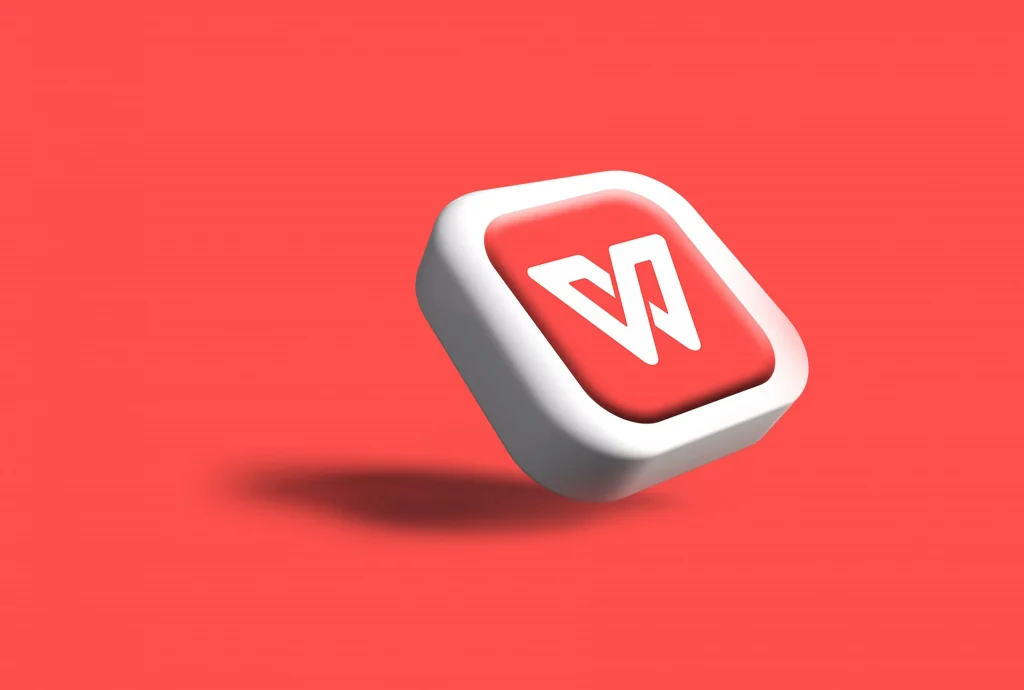
利用WPS会员去广告
升级会员自动屏蔽广告
购买WPS会员服务: 打开WPS任意组件,点击右上角头像,进入“会员中心”或“账户中心”,选择适合自己的会员类型(如超级会员或WPS专业版),根据提示完成购买流程,成为正式会员后将自动启用去广告服务。
自动屏蔽启动页和弹窗广告: 成为会员后,WPS会默认屏蔽启动页广告、右侧信息流、功能推荐以及大部分弹窗广告。无需手动设置,系统会根据会员权限自动清除大部分推广内容。
支持多设备同步去广告效果: 只要登录同一个WPS会员账号,不论是在Windows、Mac还是移动设备上,去广告效果都会生效。用户可以在多个终端享受统一、干净、无广告的办公环境。
会员设置中开启去广告功能
进入会员特权设置界面: 升级为会员后,在WPS中点击“我的会员”→“会员特权”页面,查看所有功能列表。在“去广告特权”模块中,确认广告屏蔽已处于启用状态。
手动调整去广告细节选项: 有些WPS版本允许用户手动配置去广告范围,如是否保留信息流入口、是否允许系统推荐工具插件等。进入“高级设置”界面,自定义自己的去广告体验。
定期检查会员状态与服务生效情况: 若发现仍有广告出现,可检查会员是否过期,或尝试重新登录账号让服务刷新。必要时使用“修复工具”更新会员特权,确保去广告功能正常运行。
![]()
修改WPS软件内广告设置
进入选项菜单关闭广告组件
打开WPS设置界面: 启动WPS任意组件(如WPS文字),点击左上角“文件”→“选项”,进入设置中心。在该界面中可以找到多项关于软件行为和界面显示的控制选项,是管理广告设置的主要入口。
关闭界面推荐组件: 在“常规与保存”或“高级”设置选项中,找到如“显示推荐功能”、“显示消息提醒”、“展示WPS精选内容”等相关选项,将这些勾选项全部取消,以屏蔽启动页和主界面中的广告模块。
保存设置并重启程序: 修改广告相关设置后点击“确定”保存退出,然后重启WPS程序,以确保新设置生效。部分设置项在修改后不会立即生效,需重新打开软件才能看到广告内容已被屏蔽。
关闭“热点内容”与“精品推荐”
关闭“热点内容推荐”: 在设置中心中找到“热点内容”相关项,通常位于“启动设置”或“界面选项”中。取消勾选“显示热点内容推荐”后,WPS将不再加载相关新闻、活动推荐及促销广告。
禁用“精品推荐”模块展示: 在WPS Office首页界面,点击右上角的“自定义”或齿轮图标进入首页模块配置界面,手动关闭“精品推荐”区域。关闭后,右侧信息流广告区域会被移除或替换为空白区域。
更换首页展示内容类型: 若广告仍出现,可在首页设置中将默认打开页面更改为“空白文档”或“最近文档”,这样WPS将不再调用在线推荐内容,首页界面也会变得更加清爽、无广告干扰。
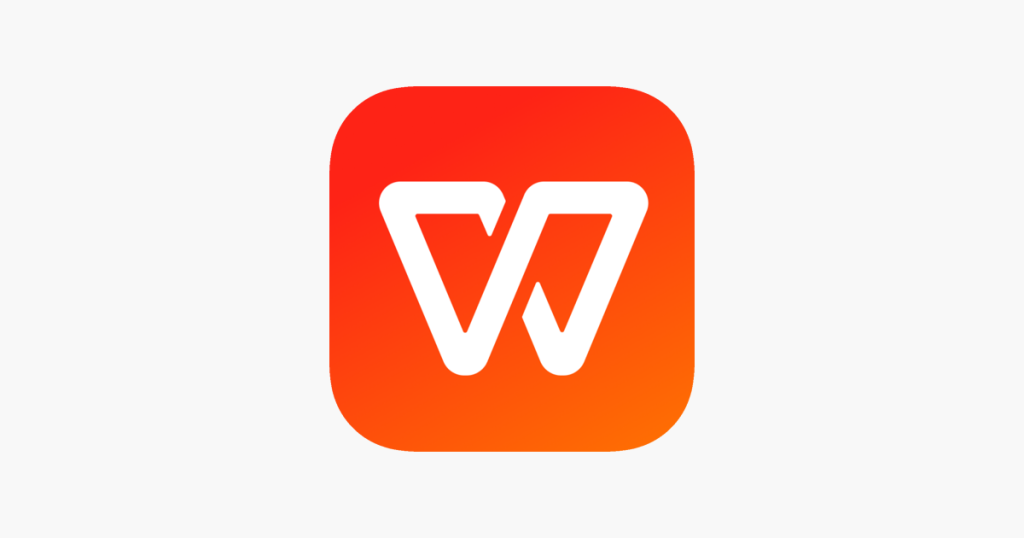
屏蔽WPS任务栏广告提示
禁用WPS托盘通知推送
关闭WPS托盘图标消息提醒: 启动WPS后,在系统任务栏右下角找到WPS图标,右键点击并进入“设置中心”或“更多设置”。找到“显示系统托盘消息”或“弹出消息提醒”选项,取消勾选即可禁止消息提示。
关闭系统层级通知权限: 打开Windows“设置”→“系统”→“通知和操作”,在应用列表中找到WPS Office,点击关闭其通知开关。关闭后,WPS将无法在屏幕右下角发送广告、更新或会员提示。
使用安全软件限制WPS弹窗: 部分安全类软件(如360安全卫士、火绒安全等)具备弹窗拦截功能。通过这些工具添加WPS为拦截对象,可以有效屏蔽其任务栏区域的各类广告消息推送。
关闭任务栏图标右键广告入口
清除快捷功能中的推广内容: 在任务栏中右键WPS图标,若出现“推荐功能”或“今日热榜”等广告入口,可通过WPS主程序设置中关闭相关推荐模块,这些入口将不再显示。
调整任务栏固定项内容: 如果WPS在任务栏图标右键中集成了广告链接,可以取消任务栏固定,再重新从WPS主目录创建快捷方式固定回任务栏,广告入口将被清除或刷新。
关闭推荐与通知的整合模块: 在WPS软件中进入“选项”→“通知设置”或“辅助功能”,关闭“整合推荐”、“实时动态”和“服务推送”等选项,可以从源头禁止这些信息出现在任务栏图标右键中。